كيفية حل "أدخل كلمة المرور لإلغاء تأمين iPhone النسخ الاحتياطي"
تنشأ العديد من المواقف عندما يسأل iTunes أدخل كلمة المرور لفتح iPhone احتياطية على iPhone. يحدث هذا عند محاولة إعادة تعيين كلمة مرور ملف النسخ الاحتياطي لـ iPhone واستعادة النسخة الاحتياطية واستخراج النسخة الاحتياطية بدعم ومساعدة برنامج تابع لجهة أخرى. ولكن قلة من المستخدمين النهائيين لا يدركون حتى سبب طلب iTunes كلمة مرور للوصول إلى نسخة احتياطية لـ iPhone. حتى أنهم لا يعرفون كلمة المرور التي يجب استخدامها لفتح ملف النسخ الاحتياطي لـ iPhone. سواء كانت كلمة مرور iTunes أو كلمة مرور iPhone أو كلمة مرور معرف Apple؟ لنفترض أنك لست على علم بذلك ، ثم دعونا نتعرف عليه خطوة بخطوة.
الجزء 1: لماذا يتطلب iTunes كلمة مرور لإلغاء تأمين النسخ الاحتياطي لـ iPhone
أولاً ، دعنا نرى ماذا يدخل كلمة المرور إلىفتح الخاص بك اي فون احتياطية يعني. ملف النسخ الاحتياطي الخاص بك مشفر ، وبالتالي يطلب iTunes كلمة مرور احتياطية والوصول إليها. هذا يعني أن الشركة المصنعة استخدمت كلمة مرور النسخ الاحتياطي لـ iTunes لترميز وحماية النسخة الاحتياطية لجهاز iPhone.
لذلك ، عندما تحاول استخدام iPhone مشفرةنسخة احتياطية ، يجب عليك إدخال كلمة المرور هذه للوصول إلى ملف النسخ الاحتياطي لـ iPhone. لا يمكنك الوصول إلى نسخة iPhone الاحتياطية دون الحاجة إلى كلمة مرور النسخ الاحتياطي هذه من iTunes. وبالتالي ، فهي ليست كلمة مرور Apple ID أو لا كلمة مرور iPhone ولا كلمة مرور متجر iTunes ، ولكن كلمة مرور النسخ الاحتياطي المشفرة لـ iTunes هي التي يمكنها إلغاء تأمين النسخ الاحتياطي لـ iPhone.
الجزء 2: كيفية إصلاح "إدخال كلمة المرور لإلغاء تأمين iPhone النسخ الاحتياطي" المشكلة
إذا كنت تتعامل مع "أدخل كلمة المرور إلىإلغاء قفل نسخة iPhone الاحتياطية الخاصة بك "مشكلة الوصول إلى النسخة الاحتياطية من iPhone ومن ثم إدخال كلمة مرور خاطئة ، سيخبرك iTunes بأن كلمة المرور التي كتبتها لإلغاء تأمين النسخ الاحتياطي لـ iPhone غير صحيحة. سيطلب منك كذلك المحاولة مرة أخرى عبر نافذة منبثقة.

الأسلوب 1: حاول كافة كلمات المرور المحتملة التي يمكنك
إذا لم يكن لديك أدنى فكرة بخصوص نسخة iTunes الاحتياطيةكلمة المرور أو كنت لا تزال تواجه مشكلة "أدخل كلمة المرور لإلغاء تأمين النسخ الاحتياطي لـ iPhone الخاص بك" ، ثم يمكنك تجربة التباديل ومجموعات من جميع كلمات المرور الممكنة التي تتبادر إلى ذهنك. على سبيل المثال ، يمكنك تجربة كلمة مرور Apple ID وكلمة مرور المسؤول وكلمة مرور متجر iTunes وكلمة مرور iPhone والأرقام الخاصة المتعلقة بالأحداث مثل احتفالات الذكرى السنوية أو أعياد الميلاد وبعض كلمات المرور الشائعة مثل 1111 و 123456 و 0000 وما إلى ذلك.
الطريقة 2: اسأل أصدقائك وأفراد عائلتك
لنفترض ، ليس لديك أي معلومات أو فكرةحول ما يطلبه iTunes "إدخال كلمة المرور لإلغاء تأمين النسخ الاحتياطي لجهاز iPhone" ، فقد يكون من المحتمل أنك لم تقم بترميز النسخة الاحتياطية. قد يحدث تشفير النسخة الاحتياطية وتذكر أفراد أسرتك أو أصدقائك كلمة المرور الخاصة بك. لذلك ، يمكنك الاستفسار من أصدقائك أو أفراد أسرتك عن كلمة المرور في حالة نسيانها ، وإذا كان "إدخال كلمة المرور لإلغاء تأمين النسخ الاحتياطي لـ iphone" لا يعمل.
الطريقة الثالثة: استرجاع كلمة مرور النسخ الاحتياطي لـ iPhone باستخدام برنامج iPhone Backup Unlocker
إذا كانت كل الأساليب المذكورة أعلاه لا تمنحك النجاح ،الذهاب ل 4uKey - اي تيونز النسخ الاحتياطي. إنه البرنامج النهائي لاستعادة كلمة مرور iTunes الاحتياطية المتاحة لنظام التشغيل Windows وكذلك لنظام Mac OS. توفر الأداة حلولًا فعالة للعثور على كلمة مرور النسخ الاحتياطي غير المعروفة لـ iTunes. ثم يمنحك الوصول إلى النسخة الاحتياطية من iTunes. دعنا نرى كيفية استخدام الأداة للتعامل مع "أدخل كلمة المرور لإلغاء تأمين مشكلة النسخ الاحتياطي لـ iPhone".
الخطوة الأولى: قم أولاً بتنزيل وتثبيت Tenorshare 4uKey - iTunes Backup على جهاز الكمبيوتر. ثم اختر خيار استرداد كلمة مرور النسخ الاحتياطي لـ iTunes للمتابعة ..

الخطوة 2. ثم سيتم سرد جميع النسخ الاحتياطية iTunes على هذا الكمبيوتر. اختر واحدة تريد إزالة كلمة المرور الخاصة بها وانقر فوق الزر "التالي".

الخطوة 3: حدد نوع الهجوم بكلمة مرور من الخيارات الثلاثة المتوفرة: 1. هجوم القاموس ، 2. القوة الغاشمة باستخدام Mask Attack ، و 3.Brute Force Attack.

الخطوة 4: بمجرد الانتهاء من كل هذه الخطوات ، اضغط على زر ابدأ. سيتم بدء عملية البحث عن كلمة المرور. أثناء عملية فك التشفير ، يمكنك أيضًا إيقاف العملية مؤقتًا في حالة الطوارئ واستئناف العملية مرة أخرى.
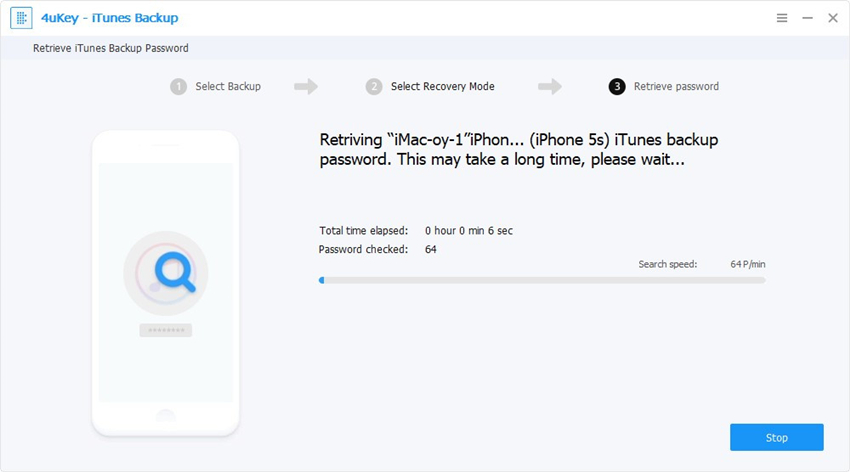
الخطوة 5: عادةً ما يتم العثور على كلمات مرور بطول أقل من 4 أرقام بسرعة. أطول منها يستغرق وقتا. عند العثور على كلمة المرور ، ستعرض نافذة كلمة المرور الخاصة بك للنسخ الاحتياطي في iTunes.

الطريقة الرابعة: يمكنك استخدام النسخ الاحتياطي لـ iCloud كخيار آخر
إذا كان لديك أيضًا نسخة احتياطية من iCloud تشتمل على المعلومات الحيوية بالنسبة لك ، فيمكنك استخدام النسخ الاحتياطي لـ iCloud دون البحث عن كلمة مرور النسخ الاحتياطي لـ iTunes الخاصة بك. الأمور ستكون سهلة بالنسبة لك.
الطريقة الخامسة: الانتقال إلى بعض تقنيات الاسترداد لكلمة مرور النسخ الاحتياطي لـ iPhone
إذا كانت جميع الأساليب المذكورة أعلاه والاستراتيجياتتفشل في حل مشكلة "إدخال كلمة المرور لإلغاء تأمين النسخ الاحتياطي لـ iPhone في iTunes" ، ثم يمكنك استكشاف خيارات أخرى مثل برنامج إلغاء تأمين النسخ الاحتياطي لـ iPhone لاسترداد كلمة مرور النسخ الاحتياطي بسهولة وبسهولة أو إزالة كلمة مرور النسخ الاحتياطي لـ iTunes.
ملخص
في المقالة أعلاه ناقشنا كلالطرق الممكنة لحل مشكلة "إدخال كلمة المرور لإلغاء تأمين النسخ الاحتياطي لـ iPhone". إلى جانب الحلول ، رأينا سبب حدوث هذه المشكلة بالضبط. نوصي بشدة باستخدام الإصدار 4uKey - iTunes Backup لمشكلتك ، حيث يمكن أن يساعدك بسهولة في العثور على كلمة المرور الصحيحة لإلغاء تأمين النسخ الاحتياطي لـ iPhone وكذلك تعطيل إعدادات تشفير النسخ الاحتياطي في iTunes إذا كنت لا تحتاج إلى ميزة تشفير النسخ الاحتياطي. هل تعلمنا أي من الحلول المذكورة أعلاه عملت من أجلك في التعليقات أدناه.









